Photoshop: Hur man använder avancerade beskärnings-, rätningsfunktioner
Miscellanea / / February 15, 2022
Om du tänker på Photoshop som ett verktyg endast för proffs, Tänk om. Denna fantastiska applikation erbjuder massor av funktioner och alternativ som är lättillgängliga även för de mest nybörjare.

Låt oss ta en titt på två olika scenarier där Photoshop kan hjälpa dig att göra dina bilder rätt.
1. Räta upp dina bilder perfekt med linjalverktyget
Medan du alltid har en iPhone eller annan smartphone i fickan betyder det att du alltid kommer att vara det redo att ta ett foto, det betyder också att åtminstone några av dina bilder inte blir perfekta.
Det finns naturligtvis olika sätt att räta upp dina bilder, men om du vill ha ett exakt sätt att göra det, öppnar du bara ditt foto i Photoshop och följer den här metoden.
Steg 1: Gå till verktygsfältet till vänster, högerklicka på Ögon droppar att avslöja Linjal verktyget och välj det.
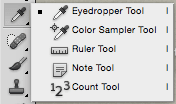
Steg 2: Gå tillbaka till ditt foto och rita en linje (genom att klicka och dra) på det där du vill att den horisontella nivån ska ställas in (strax ovanför skylten i det här fallet).
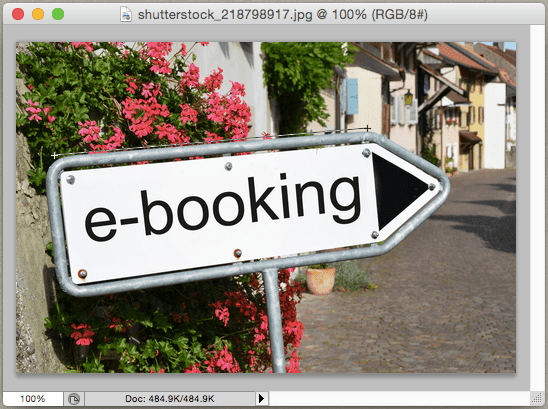
Steg 3: Gå sedan till Bild meny på menyraden och från Bildrotation Välj Slumpmässig från de tillgängliga alternativen. Ett litet fönster dyker upp som visar dig den exakta vinkeln som du precis ritade på ditt foto.
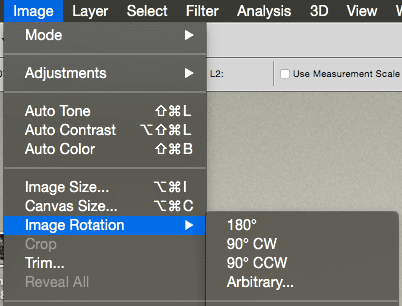
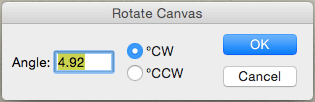
Kontrollera sedan antingen medurs eller den moturs alternativet (beroende på vinkeln på din bild), klicka på OK knappen och din bild kommer att rätas ut!

Steg 4: Nu, för att rensa upp de extra hörnen, gå till vänster verktygsfält igen och välj Beskära verktyg. Välj sedan så mycket av din bild du kan, tryck på Lämna tillbaka nyckel, och alla de extra hörnen kommer att försvinna för gott.


Få hem och föremål i linje
Låt oss säga att du tog några bilder av stadslandskap, men när du tittar på dem på din dator märker du att sidorna av vissa hem, väggar, byggnader eller andra stora föremål är inte korrekt inriktade och verkar faktiskt "luta" mot en sida.
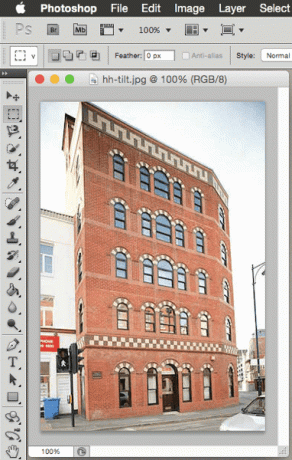
Det är dock inte din kameras fel, det är bara en fråga om perspektiv och att din kamera tar in avståndet mellan dig och objekten runt dig.
Lyckligtvis kan du enkelt fixa detta med Photoshop också.
Steg 1: Börja med att öppna ditt foto i Photoshop. Klicka sedan på Beskära verktyg från verktygsfältet till vänster och välj hela bilden med det.

Steg 2: Nu, ovanför bilden, ser du en kryssruta märkt Perspektiv. Kolla upp det.
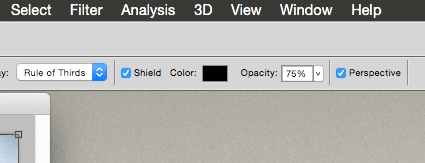
När du har gjort det klickar du på ett av hörnen av ditt val och drar det tills det vilar på en vinkel parallellt med det lutande objektet.
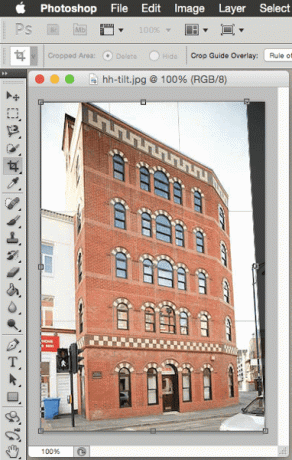
Steg 3: När du är säker på ditt val klickar du på bockikonen längst upp till vänster i fönstret för att bekräfta dina handlingar och Photoshop kommer att dra och sträcka bilden tills den är korrekt justerad.


Ganska fantastiskt va?
Och där har du det. Nästa gång du öppnar dina foton på din dator, titta närmare på dem och om du hittar problem som de som nämns ovan vet du hur du hanterar dem med lätthet.
Senast uppdaterad den 2 februari 2022
Ovanstående artikel kan innehålla affiliate-länkar som hjälper till att stödja Guiding Tech. Det påverkar dock inte vår redaktionella integritet. Innehållet förblir opartiskt och autentiskt.



